
Nie każdy lubi wpisywać hasło za każdym razem, gdy loguje się do swojego komputera. Windows pozwala pozbyć się hasła bez większych problemów. Oto jak.
Dlaczego prawdopodobnie nie powinieneś tego robić
Jest kilka ostrzeżeń, o których powinieneś wiedzieć, zanim nawet rozważysz zastosowanie technik, które omówimy w tym artykule.
- Musisz używać konto lokalne aby sztuczka usuwania hasła zadziałała. Nie możesz usunąć swojego hasła, jeśli używasz konto Microsoft . Jeśli używasz konta Microsoft i nadal chcesz to zrobić, musisz to zrobić przywróć swoje konto do lokalnego .
- Usunięcie hasła z komputera może stanowić zagrożenie bezpieczeństwa. Każdy może uzyskać do niego dostęp, po prostu podchodząc do niego. Jednak ludzie nadal muszą mieć fizyczny dostęp, aby to zrobić. Brak hasła na koncie lokalnym nie zwiększa podatności na zdalne włamania.
- Jeśli konto administratora nie będzie mieć hasła, złośliwe aplikacje działające na komputerze mogą teoretycznie uzyskać podwyższony dostęp do systemu Windows.
- Jeśli masz tylko jedno konto na komputerze z systemem Windows, lepszym pomysłem jest skonfigurowanie systemu Windows do automatycznego logowania zamiast usuwania hasła, ale nawet to ma swoje problemy. Pokażemy Ci, jak to zrobić w dalszej części tego artykułu, a także zwróć uwagę na konkretne zagrożenia bezpieczeństwa, jakie się z tym wiążą.
Tak, to jest wiele ważnych zastrzeżeń. Prawda jest taka, że ogólnie zalecamy przeciwko stosowanie tych technik, chociaż w pewnych okolicznościach może to mieć sens. W końcu piszemy o nich, ponieważ widzieliśmy porady przekazywane w innych witrynach, nie zwracając uwagi na istotne ryzyko z tym związane.
Jak usunąć hasło systemu Windows dla lokalnego konta użytkownika
Otwórz aplikację Ustawienia, klikając menu Start, a następnie tryb Ustawienia.

Następnie kliknij „Konta”.

Z listy ustawień po lewej stronie wybierz „Opcje logowania”, a następnie w sekcji „Hasło” po prawej stronie kliknij przycisk „Zmień”.
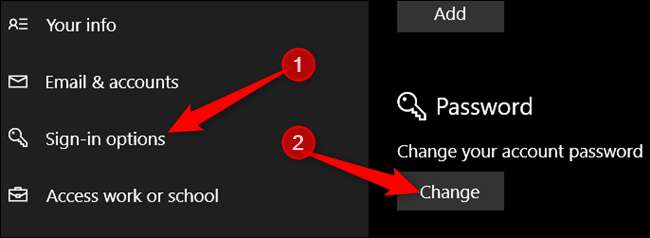
Aby zmienić hasło, ze względów bezpieczeństwa musisz najpierw potwierdzić swoje aktualne. Gdy to zrobisz, kliknij „Dalej”.
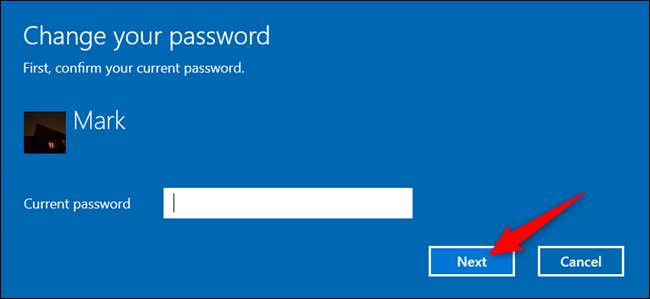
W następnej sekcji, ponieważ nie chcemy używać hasła do logowania, pozostaw wszystkie pola puste i kliknij „Dalej”. Nie wprowadzając hasła i pozostawiając je puste, system Windows zastępuje bieżące hasło puste.
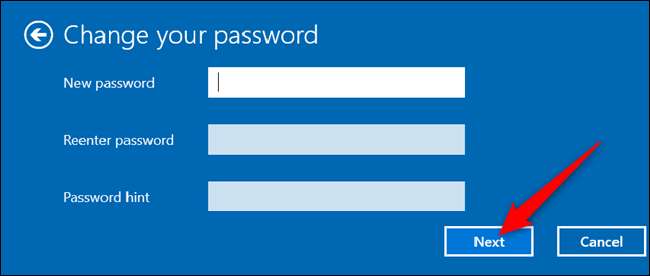
Na koniec kliknij „Zakończ”.
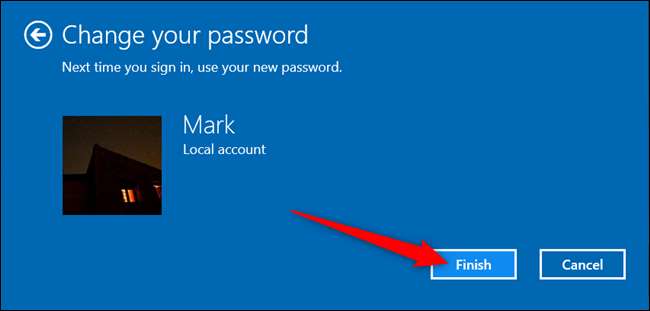
Alternatywnie, jeśli czujesz się bardziej komfortowo w wierszu poleceń, uruchom plik podwyższony wiersz polecenia i wprowadź następujące polecenie, zastępując Nazwa Użytkownika z nazwą konta użytkownika (pamiętaj o umieszczeniu cudzysłowów w poleceniu):
użytkownik sieci "nazwa użytkownika" ""
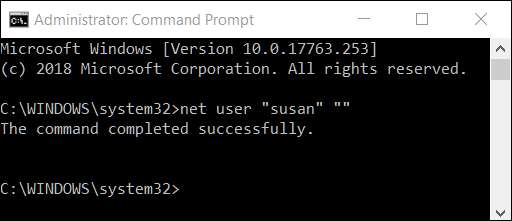
Następnym razem, gdy będziesz się logować, wystarczy kliknąć „Zaloguj się” dla konta, które właśnie zmieniłeś.
Jak automatycznie zalogować się do systemu Windows
Jeśli masz tylko jedno konto użytkownika na swoim komputerze, automatyczne logowanie jest lepszą opcją.
Zwróć uwagę, że ta metoda również wiąże się z zagrożeniem bezpieczeństwa. Po pierwsze, obowiązuje to samo, o czym wspomnieliśmy wcześniej: każdy może podejść do Twojego komputera i zalogować się. Co więcej, po włączeniu systemu Windows przechowuje hasło do Twojego konta na komputerze, gdzie każdy z uprawnieniami administratora może je znaleźć. Ponownie, nie jest to zbyt wielka sprawa, jeśli komputer znajduje się w bezpiecznym miejscu, do którego mają dostęp tylko osoby, którym ufasz (na przykład w domu), ale nie jest to dobry pomysł na laptopie, który nosisz ze sobą, i na pewno nie jest to dobry pomysł, jeśli używasz konta Microsoft zamiast konta lokalnego. Mamy pełny artykuł szczegółowo opisujący ryzyko związane z ustawieniem automatycznego logowania które warto przeczytać przed włączeniem.
ZWIĄZANE Z: Dlaczego nie powinieneś automatycznie logować się do komputera z systemem Windows
Jeśli chcesz, aby system Windows logował Cię automatycznie, konfiguracja jest prosta.
Uruchom polecenie
netplwiz
z menu Start lub wiersza polecenia. W otwartym oknie Konta użytkowników usuń zaznaczenie pola wyboru „Użytkownicy muszą wprowadzić nazwę użytkownika i hasło, aby korzystać z tego komputera”, a następnie kliknij przycisk „OK”.

Ostatnia opcja musi być wyłączona, aby mieć pewność, że nigdy nie będziesz musiał używać hasła do ponownego logowania. W aplikacji Ustawienia przejdź do Ustawienia> Konta> Opcje logowania i w sekcji „Wymagaj logowania” wybierz „Nigdy” z listy rozwijanej.
ZWIĄZANE Z: Dlaczego nie powinieneś automatycznie logować się do komputera z systemem Windows
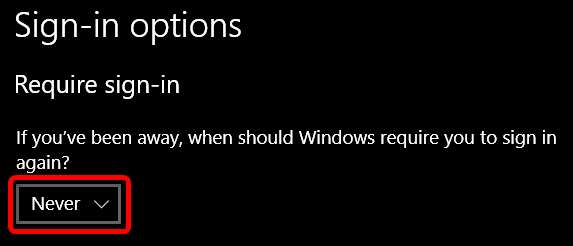
Teraz za każdym razem, gdy jesteś z dala od komputera i wybudzasz go z powrotem, nie musisz wpisywać żadnego hasła, aby zalogować się na swoje konto.
ZWIĄZANE Z: Jak sprawić, by komputer z systemem Windows 10, 8 lub 7 logował się automatycznie







